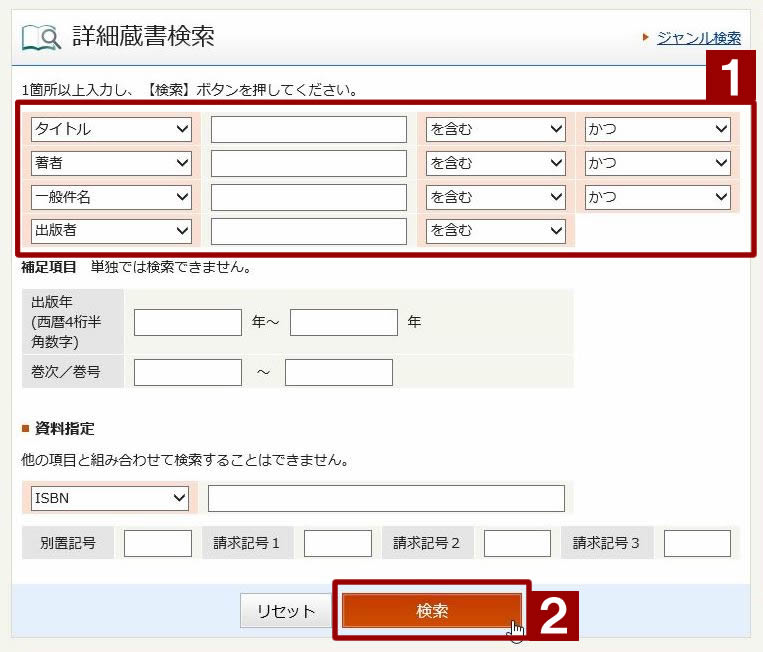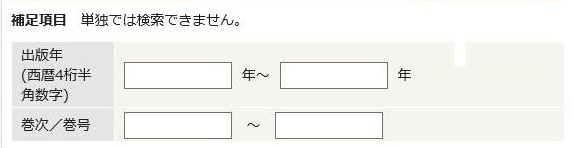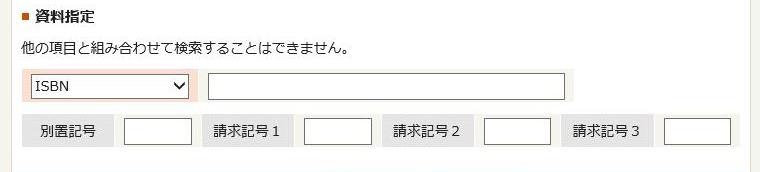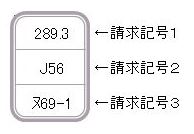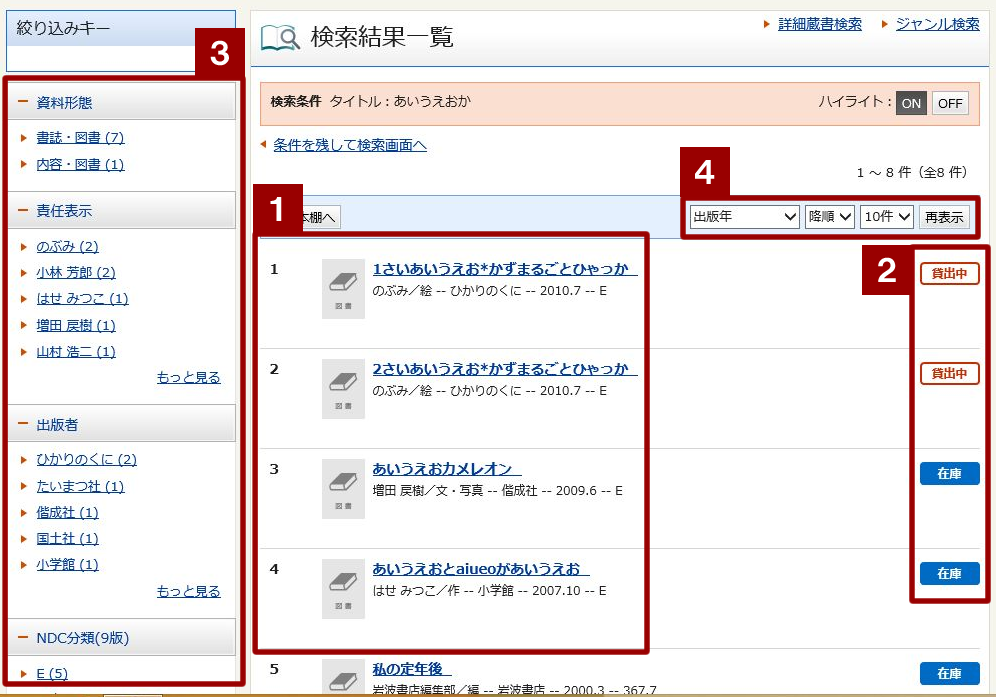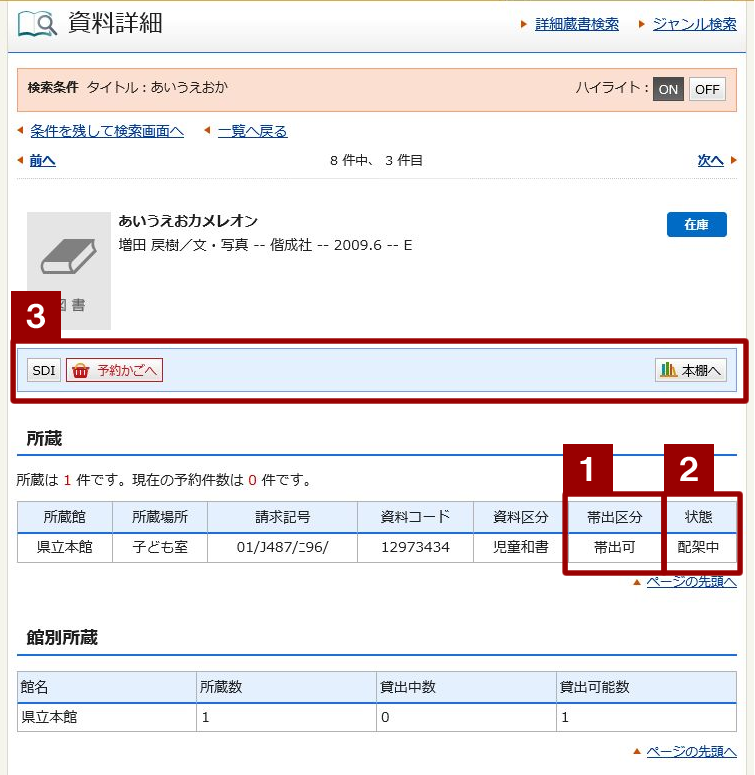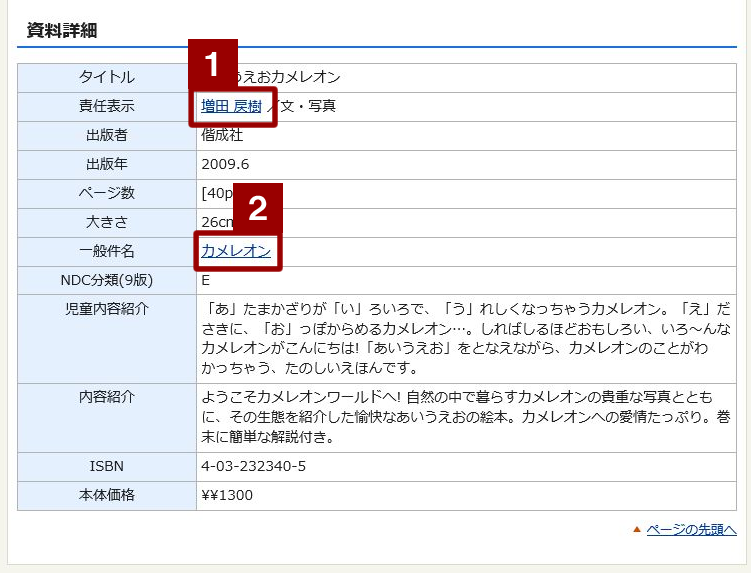蔵書検索の使い方
蔵書検索の使い方
基本的な検索
- それぞれの検索窓に単語を入力してください。
- タイトル:書名、雑誌名を入力します。副書名(サブタイトル)や全集の巻書名も検索します。
- 著者名:著者名、編集者名を入力します。
- 出版者:出版者の名前を入力します。
- キーワード:タイトル、著者名、出版者に加え、一般件名、一部の内容紹介を含めて検索します。
- 検索ボタンを押すと検索することができます。
条件を絞っての検索
補足項目を入力すると基本的な検索に加え、条件を絞り込んでの検索を行うことができます。
- 出版年:出版年を4ケタで入力してください。 例:2013~2017
- 巻次/巻号:数字を入力してください。
単独検索(資料指定での検索)
単独検索では、ISBNや資料コード、請求記号で検索することができます。なお、単独検索では他の項目と組み合わせて検索することはできません。
- ISBN:国際標準図書番号(ISBN)の数字を入力してください。
- ISSN:音楽CDの商品番号の数字を入力してください。(注意:本来の雑誌ISSNと異なる用途で運用しています)
- 資料コード:県立図書館が貼っているバーコードの下の数字を入力してください。
- 請求記号:資料の背に貼ってあるラベルの数字を入力してください。上から請求記号1、請求記号2、請求記号3に対応します。
請求記号の例
結果の表示方法
結果の表示方法では、検索対象の絞り込みや検索結果の表示数などを設定することができます。
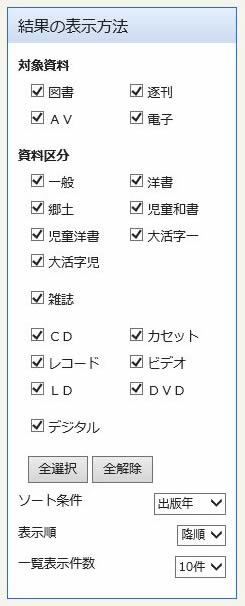
- 対象資料:調べたい種類の資料にチェックを入れてください。
- 資料区分:対象資料よりもさらに細かく、資料の種類を絞ることができます。調べたい資料の種類にチェックを入れてください。
- ソート条件、表示順:検索結果の並び順を選ぶことができます。「出版年」「タイトル」「著者」でそれぞれ「昇順」「降順」がプルダウンから選ぶことができます。
- 一覧表示件数:検索結果の資料一覧画面で表示される件数をプルダウンから選ぶことができます。件数を多くすると表示速度が遅くなる場合があります。
検索結果一覧画面の使い方
- 画面中央に、検索結果の一覧が表示されます。最初は25件表示となっています。表紙の画像、本・雑誌のタイトルを押すと、詳細な情報を見ることができます。
- 資料がどのような状況になっているかが一覧からわかります。以下の2つの表示がされます。
- 「在庫」:ご利用いただける本・雑誌があります。ただし貸出はできずに、館内でご利用いただくだけの場合もあります。貸出できるかは詳細画面をご確認ください。
- 「貸出中」:別の方が借りています。
- 「予約取置」:利用者の方が予約した資料です。予約された方以外はご利用いただけません。
- 検索結果を絞りこむことができます。資料の種類(本、雑誌、視聴覚資料)、著者、件名(キーワード)などで絞り込むことができます。
- 検索結果を並び替えたり、次の25件を表示するときに使います。
資料詳細画面の使い方
- 帯出区分
- 「帯出可」:貸出ができる資料です
- 「禁帯出」:館内でのみご利用いただける資料です
- 状態
- 「配架中」:ご利用いただける本・雑誌があります。ただし貸出はできずに、館内でご利用いただくだけの場合もあります。貸出ができるかは、「帯出区分」をご確認ください。
- 「貸出中」:別の方が借りています。
- 「予約取置」:利用者の方が予約した資料です。予約された方以外はご利用いただけません。
- 新着資料お知らせサービスや予約、本棚登録など、便利な機能を使うことができます。
画面下部では資料の基本的な情報を確認することができます。
- 著者の名前をクリックすると、同じ著者の本を検索します。
- 一般件名をクリックすると、同じテーマの本を検索します。